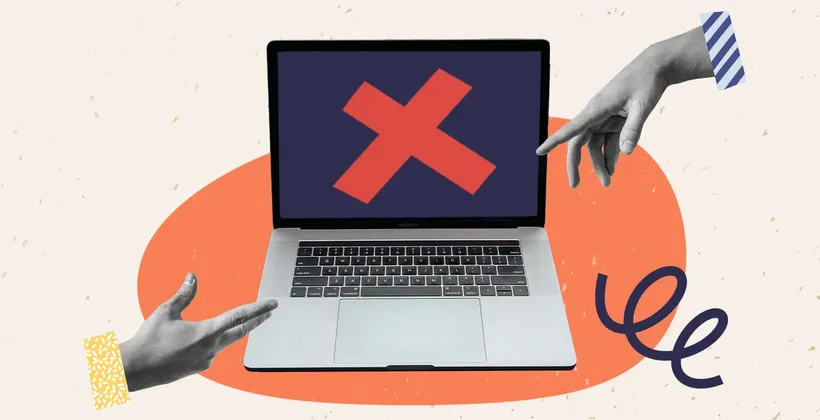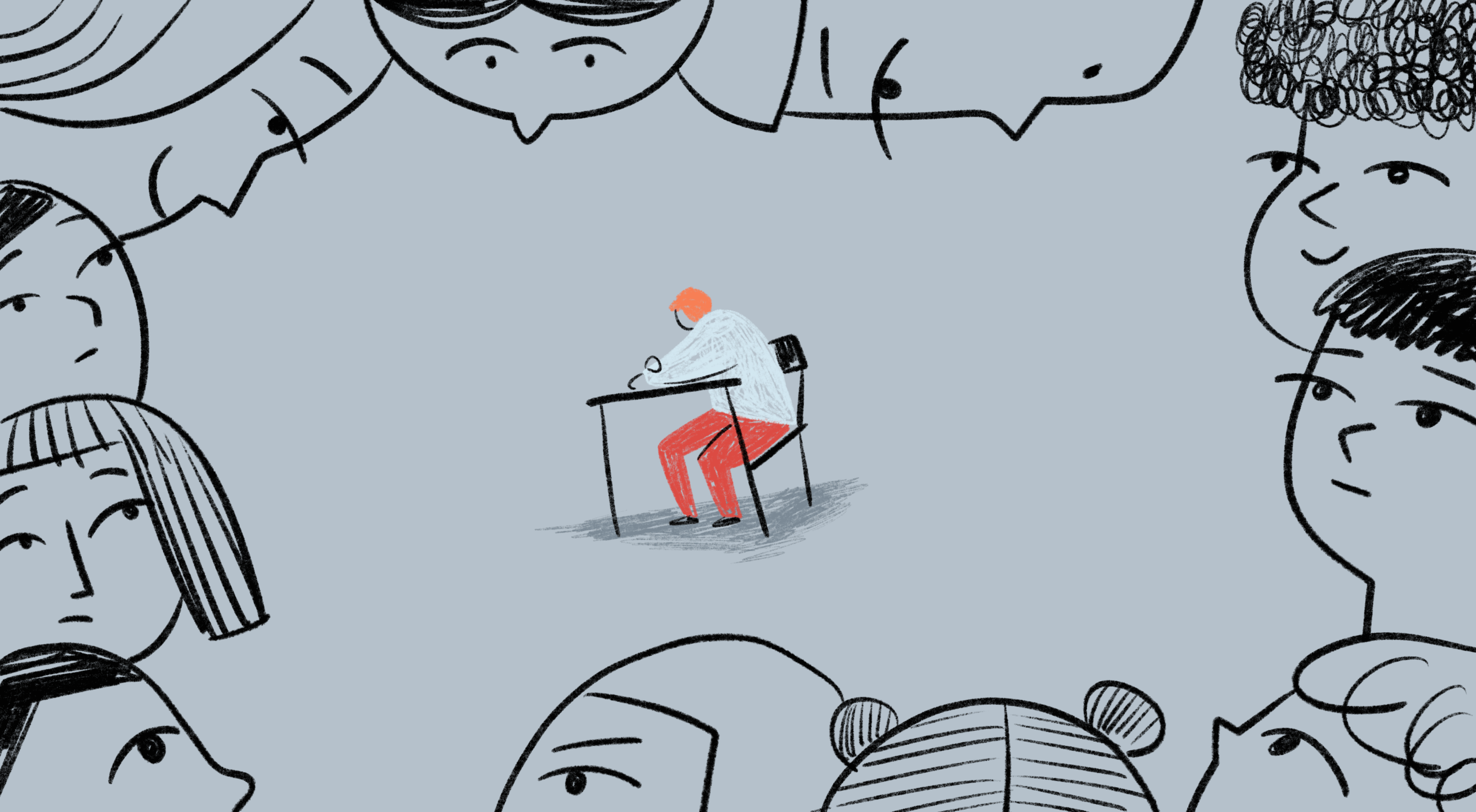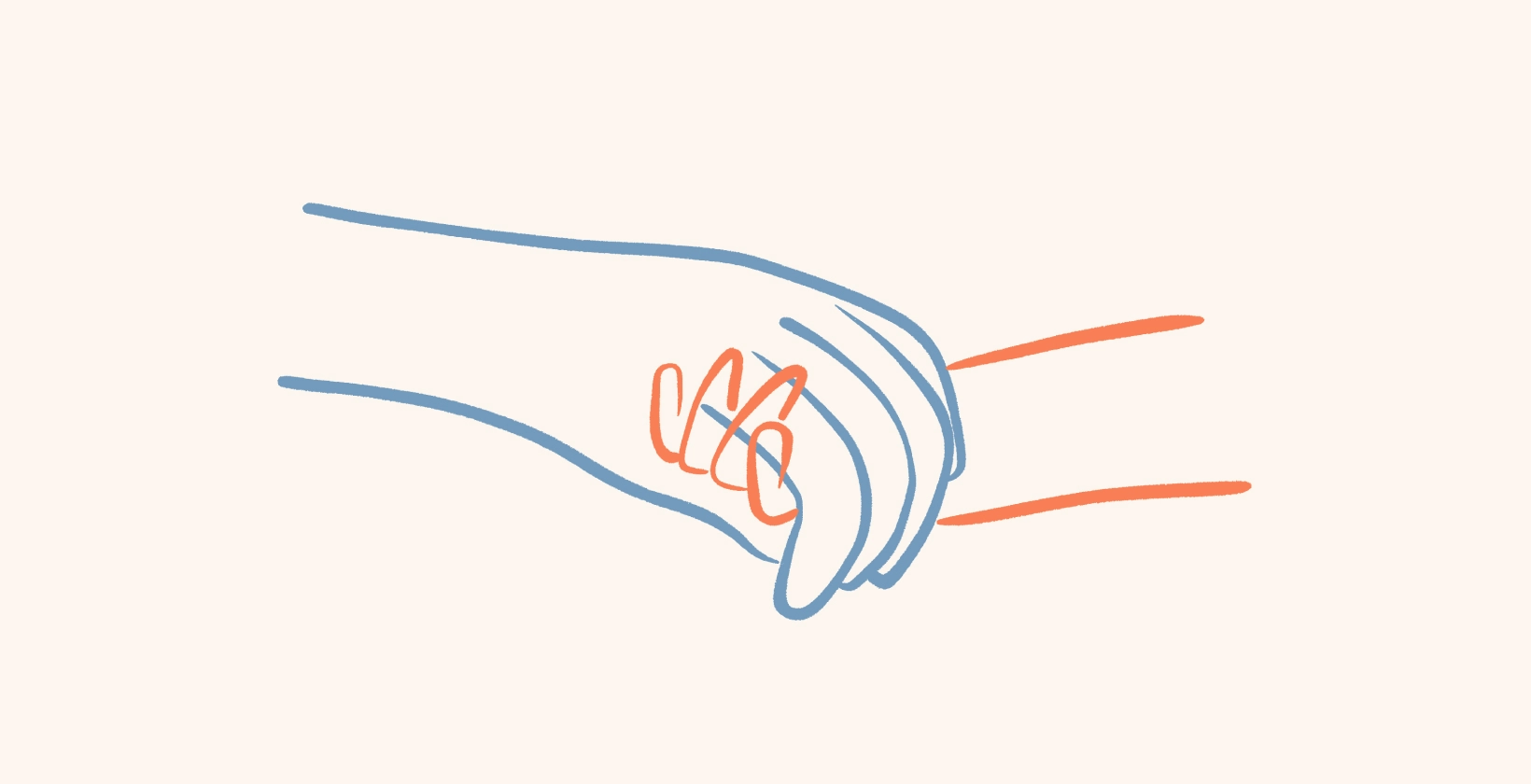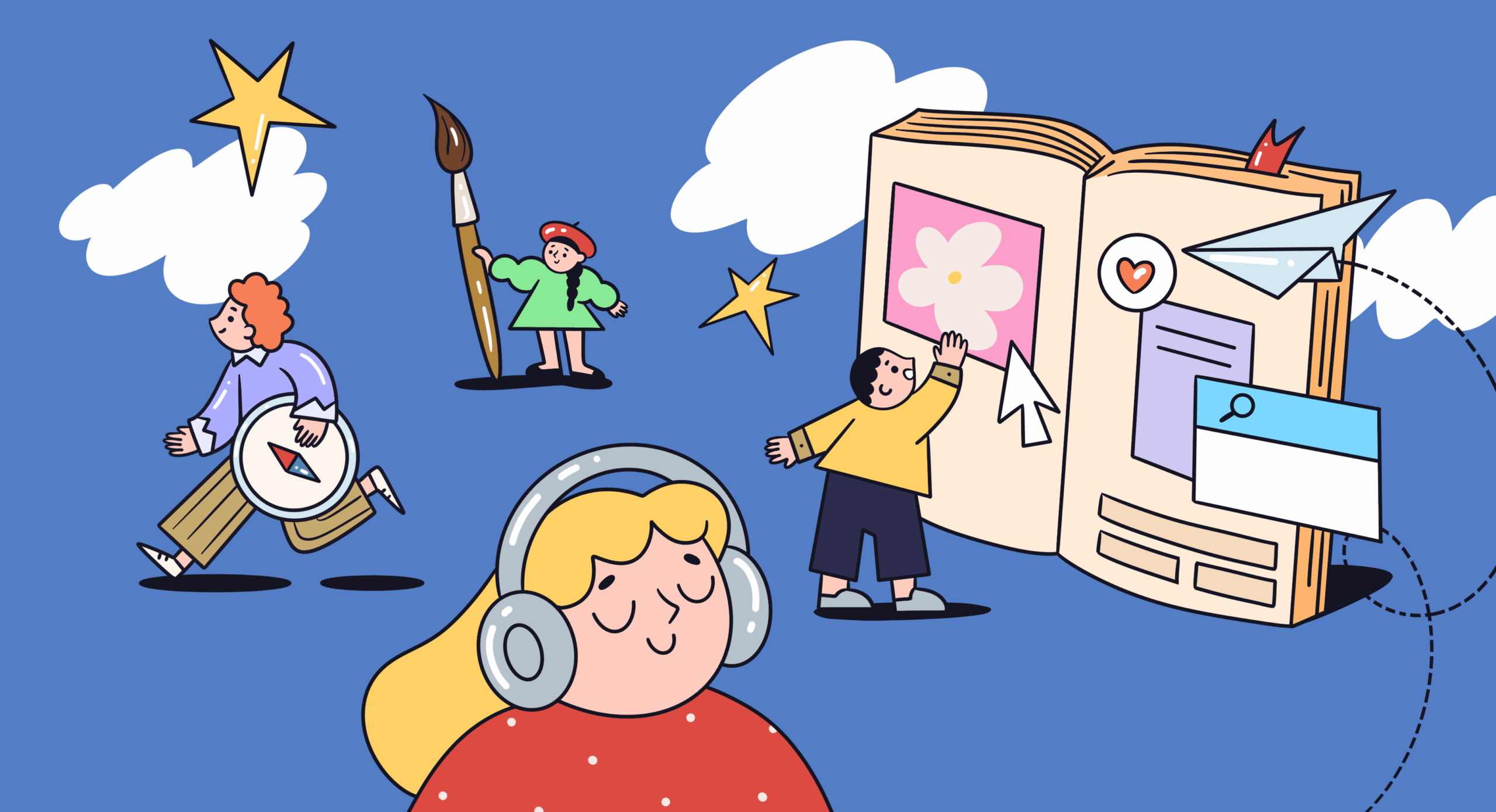Современные дети растут в цифровом мире, где интернет — неотъемлемая часть жизни. Но как оградить их от шокирующего контента, кибербуллинга и мошенников? Разбираемся, что такое родительский контроль и как привить ребенку «цифровую гигиену».
Что говорит статистика
Современные дети осваивают технологии с дошкольного возраста. Статистика показывает, что 89% детей впервые получают доступ к гаджетам до семи лет.
При этом:
- ежедневно смартфоны используют 46% дошкольников, а после 11 лет — почти поголовно;
- у 98% первоклассников есть личный гаджет;
- 74% учащихся начальной школы проводят онлайн менее двух часов в день, 56% старшеклассников — более трех;
- среди подростков каждый пятый «сидит» в гаджетах все свободное время;
- 83% детей регулярно играют в компьютерные или мобильные игры.
Что дети обычно делают в гаджетах
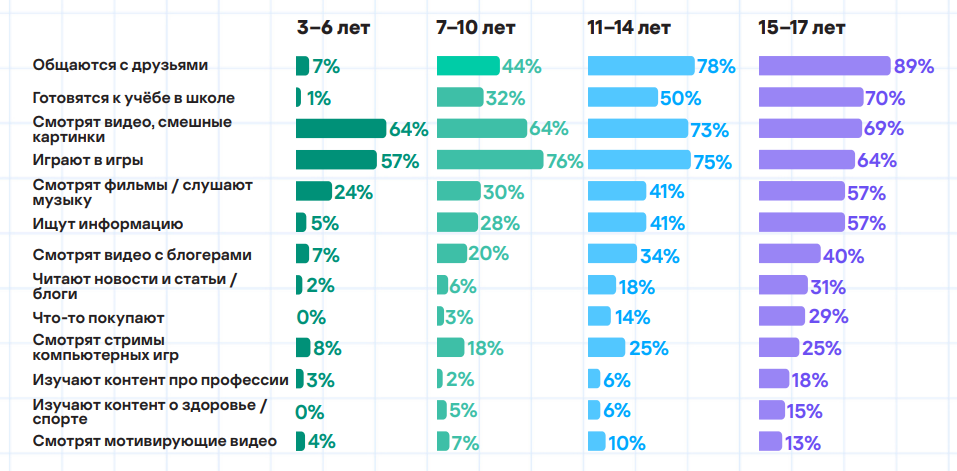
Основное назначение мобильных устройств у детей любого возраста — развлечения. Это игры, просмотр видео и картинок. Но чем старше становится ребенок, тем чаще он использует смартфон для учебы и общения с друзьями. Источник: «Касперский»
У скольких детей есть аккаунты в социальных сетях
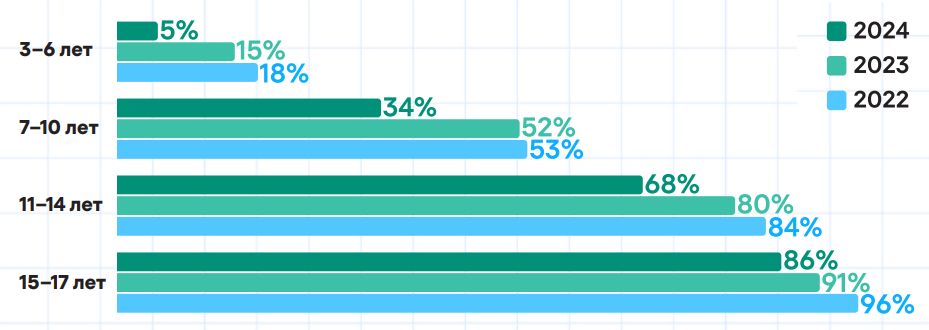
Больше половины детей регистрируются в соцсетях сами, а 44% делают это вместе с родителями. Активнее всего в семьях используют площадки ВК, Telegram и YouTube. Источник: «Касперский»
Какую опасность представляет интернет для детей
Интернет полон потенциальных угроз — от запрещенного контента до вирусов. И дети особенно уязвимыми, так как в полной мере еще не осознают возможные последствия — для своей психики и для приватности. Вот ключевые угрозы, с которыми могут столкнуться дети.
Неприемлемый контент. Дети в интернете перегружены информацией и зачастую не умеют фильтровать ее. Они могут случайно наткнуться на материалы, которые не предназначены для их возраста: сцены насилия, порнография, азартные игры, экстремизм и любое проявление агрессии. Такой контент перегружает психику, может вызвать страхи, тревожность и искаженное восприятие мира.
Мошенничество и вредоносное ПО. Злоумышленники нередко нацелены на ребенка, как на легкую мишень. Например, взломав детский аккаунт, они могут надавить на ребенка, выудив информацию о родителях. Также дети нередко по неосторожности загружают вредоносный софт, который повреждает устройство или похищает личные данные.
Кибербуллинг, или онлайн-травля — одна из самых частых проблем. Каждый четвертый ребенок сталкивался с этим. И чем старше ребенок, тем выше риск. Возможные последствия кибербуллинга: снижение самооценки — 25% случаев, хронический стресс и социальная самоизоляция — по 21%. Реальная статистика наверняка более удручающая, так как дети скрывают подобные инциденты: только 43% делятся об этом с родителями.
Дипфейки. Нейросети позволяют создавать поддельные фото, видео и аудиозаписи. Жертвой таких фейков легко становятся дети, в том числе в рамках кибербуллинга: например, когда их фото встраивают в компрометирующие изображения. Пока доля детей, которые сталкиваются с дипфейками небольшая — 1%. Но с быстрым проникновением искусственного интеллекта в нашу жизнь проблема будет усугубляться.
Нежелательное общение, груминг и сталкинг. Общение с незнакомцами в сети таит серьезные угрозы. Например, это груминг — вхождение в эмоциональный контакт с ребенком с целью шантажа, манипуляций, вовлечения в суицидальные сообщества и
выманивания интимных фото. А также сталкинг — навязчивое преследование, систематическая слежка в интернете, сбор персональных данных и попытки контакта в реальной жизни.
Онлайн-зависимость. Нередко дети проводят слишком много времени в интернете, отвлекаясь от учебы, хобби и живого общения. Со временем это приводит к снижению концентрации, ухудшению успеваемости и нарушению сна. Некоторые подростки настолько зависимы, что виртуальное пространство становится для них единственным источником удовольствия.
Все это формирует искаженное восприятие реальности, снижается интерес к реальной жизни, может развиться депрессия. Онлайн-зависимость требует особого внимания родителей: важно установить разумные рамки использования гаджетов, договориться о «цифровых паузах» и поощрять активности вне экрана.
Как защитить ребенка в интернете?
Чтобы обеспечить безопасность в интернете, важно понимать, какие задачи решают разные категории инструментов. Обычно используют комплексный подход, включающий несколько уровней защиты:
Программы родительского контроля. Обеспечивают активный мониторинг, позволяя родителям отслеживать посещенные сайты, используемые приложения и проведенное в сети время. Можно установить временные лимиты на выход онлайн: например, «интернет выключается после 21:00». Также отдельно настраиваются: разрешения на скачивание, уведомления о подозрительной активности, передача геолокации ребенка, контроль за перепиской в соцсетях и мессенджерах.
Популярные решения:
- Kaspersky Safe Kids;
- Родительский контроль от Ростелекома;
- Kids360 для Android и iOS;
- Где мои дети для Android и iOS;
- Google Family Link для Android и iOS;
- Microsoft Family Safety для Windows и Xbox;
- Qustodio;
- Apple Screen Time для iOS и macOS.
Ограничители контента. Фильтруют трафик по категориям, предотвращая доступ к нежелательным сайтам, и скрывают нежелательный контент в поисковой выдаче. Задача — защитить психику ребенка от перегрузки и токсичной информации.
Примеры решений:
- Цензор.Интернет;
- Смотрим.Дети от ВГТРК;
- безопасный режим на YouTube;
- Net Nanny — фильтрация контента;
- ИКС — комплексное решение для школ и организаций.
Фильтрация URL-адресов блокирует доступ к сайтам с нежелательным контентом на более «низком» уровне — при сетевом подключении. Эти фильтры устанавливают в настройках устройств, а также в роутере, чтобы защитить все подключаемые к домашней сети гаджеты. Примеры инструментов: Яндекс.DNS, SkyDNS и AdGuard DNS.
Антивирусы. Защищают от вредоносных программ, троянов и фишинговых сайтов, которые могут украсть информацию или нарушить работоспособность устройств. Для надежной защиты важно регулярно обновлять антивирус и его базы данных.
Кроме того, современные антивирусы, такие как Kaspersky, Dr.Web и Norton, включают функции родительского контроля и веб-фильтрации. Это позволяет получить решение «все в одном».
Сравнение родительского контроля в разных антивирусах
| Антивирус | Kaspersky | Dr. Web | Norton |
|---|---|---|---|
| Стоимость лицензии в год | до 1399 ₽ отдельно, до 3374 ₽ в составе Kaspersky Premium | от 1499 ₽ в составе Security Space | от 3229 ₽ в составе Norton 360 Deluxe или Premium |
| Операционные системы | Windows, Android, macOS, iOS (с ограничениями) | Windows, Android, macOS, Linux | Windows, macOS, Android, iOS |
Резервное копирование данных. Дети часто не осознают, что важно защищать информацию от возможной утери. Регулярное создание резервных копий защитит от потери данных в случае вирусной атаки, поломки смартфона, его потери или кражи. Можно настроить автоматический бэкап на облачные сервисы или на внешние накопители. Примеры облачных сервисов: Яндекс.Диск, Mail.ru Облако, Google One и iCloud. Локальные решения для резервного копирования: Acronis True Image, а также встроенные решения — Time Machine на Mac.
Все перечисленные меры защиты лучше применять в комплексе. И помнить: ни один инструмент не заменит доверительного общения между родителями и ребенком. Технологии — хорошие помощники, но главная задача родителей — научить малыша осознанному и ответственному поведению в цифровом мире.
Как заблокировать опасные сайты и соцсети
Настроить параметры выдачи результатов можно в настройках поисковика. Так, для Яндекс-поиска установливают «Семейный режим», для Гугл — «Безопасный поиск». Это исключит нежелательный контент из поисковых результатов.
Но надежнее сделать это на более «низком» уровне — в конфигурации сети. Покажем на примере сервиса Яндекс.DNS, как изменить настройки в параметрах сетевого подключения — на компьютере, роутере и мобильном устройстве.
На компьютере для Windows:
- Откройте «Панель управления» — «Центр управления сетями и общим доступом» — «Изменение параметров адаптера».
- Щелкните правой кнопкой мыши по используемому сетевому подключению (Ethernet или Wi-Fi) и выберите «Свойства».
- Выберите «Протокол Интернета версии 4 (TCP/IPv4)» и нажмите «Свойства».
- Выберите «Использовать следующие адреса DNS-серверов».
- Введите адреса Яндекс.DNS. Предпочитаемый DNS-сервер — 77.88.8.8. Альтернативный DNS-сервер — 77.88.8.1.
- Нажмите «Ок» и закройте все окна настроек.
Точная последовательность шагов зависит от операционной системы и ее версии, вот детальные инструкции: для разных версий Windows и для macOS.
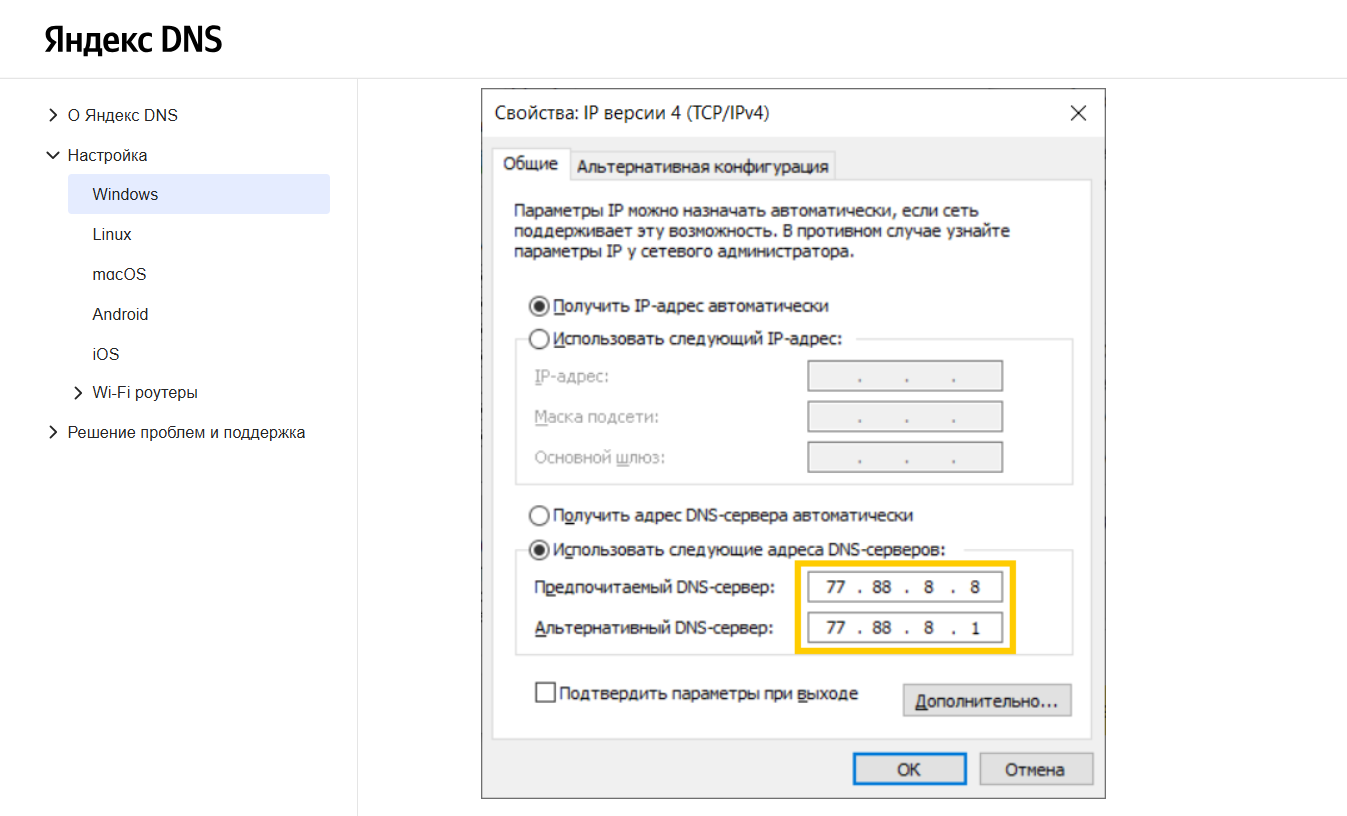
На Windows 10 прописать DNS-серверы можно в свойствах сети TCP/IPv4. Вместо автоматического определения DNS-адресов прописываем кастомные. Источник: Яндекс
На роутере:
- Откройте веб-интерфейс вашего роутера: обычно в браузере по адресу 192.168.1.1 или 192.168.0.1.
- Найдите раздел настроек DNS: обычно в разделе «Интернет», «Сеть» или «Настройки подключения».
- В полях для DNS-серверов введите адреса Яндекс.DNS: 77.88.8.8 и 77.88.8.1.
- Сохраните настройки и перезагрузите роутер.
Инструкции с настройкой конкретных моделей роутеров можно найти на сайте Яндекса.
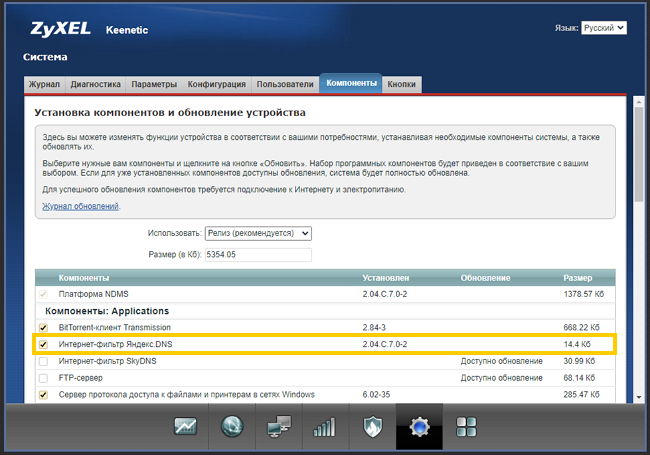
В настройках многих роутеров есть опция включения интернет-фильтра Яндекс.DNS и других аналогичных сервисов. Если этого нет, пропишите адреса DNS вручную. Источник: Яндекс
На Android устройстве:
- Откройте «Настройки» — «Подключения», или «Сеть и интернет».
- Выберите «Wi-Fi», или «Частная сеть».
- Нажмите на название сети, к которой вы подключены.
- Нажмите на «Изменить» или «Дополнительные настройки».
- Выберите «Настройки IP» — «Статические».
- В полях для DNS введите адреса DNS 77.88.8.8 и 77.88.8.1.
- Сохраните настройки.
На сайте Яндекса есть подробные инструкции для разных версий Andriod и для iOS.
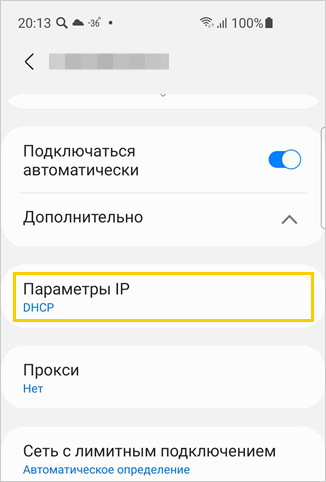
На Android версии 9 и выше окно, чтобы задать параметры сети будет выглядеть примерно так. Источник: Яндекс
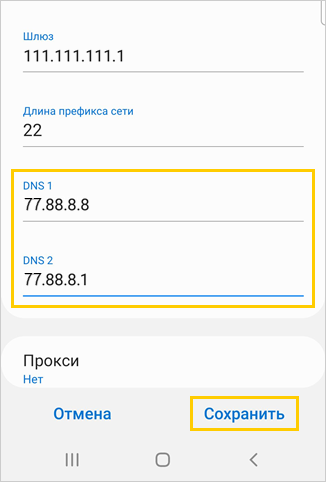
В домашней сети, если вы прописали DNS Яндекса на уровне роутера, на самом гаджете можно этого не делать. Но если ребенок пользуется интернетом вне дома, надо установить фильтры в настройках самого устройсва. Источник: Яндекс
Как объяснить ребенку ограничения
Опросы показывают, что 52% родителей используют гаджеты как инструмент воздействия на ребенка, это:
- угроза конфискации устройства за проступки — 45% родителей;
- ограничение игрового времени — 35%;
- поощрение гаджетами за хорошее поведение — 31%;
- полное лишение устройств как наказание — 20%.
Но нередко такие подходы дают негативный эффект: так, у 18% семей участились конфликты на этой почве, а 10% родителей заметили, что ребенок стал действовать скрытно. То есть запреты гаджетов могут подорвать доверие в детско-родительских отношениях. Поэтому родителям лучше действовать не авторитарно, а выстроить прозрачные правила и открыто обсудить их с ребенком.
Полностью оградить ребенка от интернета невозможно, да и не нужно. Лучше подготовить его — научить ориентироваться в цифровом пространстве и распознавать потенциальные угрозы. В этом родители играют ключевую роль.
Что можно сделать:
- Будьте открыты к разговору и объясняйте правила поведения в интернете. Малыш должен знать, что в любой непонятной и пугающей ситуации может обратиться к вам — и получит поддержку, а не осуждение. Это создает ощущение безопасности и доверия.
- Постепенно знакомьте с примерами нежелательного контента. Например, расскажите, как действуют секты или интернет-мошенники, как их распознать и избежать. Обсуждайте потенциально опасные ситуации, начиная с самых безобидных. Лучше, если ребенок впервые услышит о таких рисках от вас — в понятной и безопасной форме.
- Обеспечьте защиту личных данных. Научите ребенка использовать надежные пароли, включать двухфакторную аутентификацию и не делиться личной информацией. Ваш пример — лучшая демонстрация цифровой гигиены.
- Изучите с ребенком проект «Урок Цифры» — это серия образовательных мероприятий и «цифровых ликбезов» для школьников. Это даст ребенку базовые знания о цифровой безопасности.
В этом случае включение фильтрации контента на программном уровне ребенок встретит с пониманием. Во всяком случае будет знать, что это не прихоть родителей, а разумная мера безопасности.
Рекомендации от психологов:
- Не говорите: «Телефон — это зло». Лучше: «Давай договоримся: час на игры, потом прогулка или учеба».
- Не вводите резких запретов — это может вызвать протест. Вместо этого предложите альтернативу: кружки, книги и семейные настольные игры.
- Обсуждайте риски спокойно: «В сети бывают опасные люди и материалы. Давай учиться, как с этим справляться».
Что в итоге: 7 шагов для защиты ребенка
- Установите антивирусы на все устройства. Это защитит их от вредоносных программ, а детей — от перехода на опасные сайты и загрузку вирусных программ.
- Настройте родительский контроль на всех устройствах. Используйте приложения, которые дают анализ онлайн-активности ребенка и устанавливают лимиты на экранное время.
- Подключите ограничители контента — фильтрацию нежелательного контента как в настройках поисковиков, так и на сетевом уровне: пропишите DNS-фильтры в роутере и на устройствах.
- Проверяйте историю браузера. Один раз в неделю заглядывайте в историю посещенных сайтов — чтобы держать руку на пульсе и вовремя заметить возможные риски.
- Открыто обсуждайте правила пользования интернетом и риски. Разговаривайте спокойно, по-взрослому. Дети охотнее делятся, если чувствуют, что их слышат и не обвиняют.
- Учите ребенка цифровой гигиене. Расскажите о надежных паролях, защите личных данных, осторожности при скачивании файлов и общении с незнакомцами.
Личный пример — лучший способ воспитания. Соблюдайте те же правила, которые предлагаете ребенку: не «зависайте» в телефоне круглосуточно, делайте резервное копирование данных и не публикуйте сомнительные посты.